Lors de l’apparition d’une notification pour une appli ou alors un messages, votre Motorola E6 Play émet une sonnerie. Au fur et à mesure du temps, on sera dérangé par cette sonnerie et on voudrait la customiser. Ou alors des fois on voudrait différencier la sonnerie d’un messages de celle d’une appli. Dans cet article on va vous préciser quelle est la technique pour définir une sonnerie de notifications mais aussi importer de nouveaux sons. Pour finir nous vous expliquerons quelle est la technique pour personnaliser cette sonnerie de notifications avec une application depuis votre Motorola E6 Play.
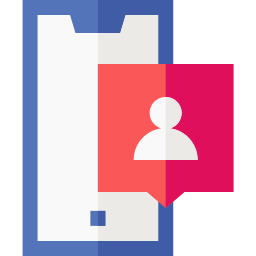
Comment changer les sons de notifications sur Motorola E6 Play?
Effectivement vous allez pouvoir personnaliser la sonnerie d’une notification dans votre téléphone Android. Pour définir cette sonnerie, vous n’avez qu’à suivre ces étapes:
- Allez dans les configurations de votre Motorola E6 Play
- Cliquez sur Sons et Vibrations
- Et sélectionnez Sonnerie des notifications ou alors Sons des notifications
- Vous pourrez de cette façon parcourir une liste de sons pour les notifications et les écouter afin de choisir celui qui vous va.
- Pour confirmer sélectionnez le son sélectionné puis retournez en arrière dans le menu OU sélectionnez OK
C’est fait à présent vous pourrez entendre une autre sonnerie lors d’une nouvelle notification.
Par quel moyen ajouter un nouveau son pour les notifications dans votre Motorola E6 Play?
Parfois les sonneries fournies pour les notifications ne vous plairont pas et vous désirerez ajouter votre propre son pour les notifications. Par quel moyen choisir la sonnerie des notifications?
- Vous devrez avoir sélectionné et téléchargé le son sur votre PC
- En second lieu il faut connecter votre Motorola E6 Play à votre PC
- Lorsque vous n’avez aucune idée de comment transférer des fichiers depuis votre PC vers votre Motorola E6 Play, jetez un oeil à notre article.
- Copiez le son sélectionné dans votre PC
- Allez dans dans l’explorateur Windows ou Mac votre Motorola E6 Play
- Et collez cette sonnerie dans un dossier de votre Motorola E6 Play qui se nomme Notifications
- Déconnectez votre Motorola E6 Play de votre Ordinateur
Par quel moyen personnaliser la sonnerie des notifications avec une application?
Vous pouvez installer des applications qui vous permettront d’avoir de nouvelles sonneries de notifications ainsi que de différencier le son des notifications pour les applications de celui pour les sms.
Vous pouvez choisir une appli comme Notifications Ringtones que vous pourrez installer sur votre Motorola E6 Play. Cette application vous permettra de choisir des sonneries pour vos notifications comme des sons d’animaux ou électroniques. Vous pourrez également choisir des sonneries différentes pour vos appels et pour votre alarme.
Télécharger cette appli depuis le Google Playstore et ensuite installez-la. Après rendez-vous dans cette application et cliquez sur la sonnerie qui vous conviendra et appuyez dessus. Vous avez le choix par la suite pour décider sur quel type de sonnerie il devra marcher:
- Sonnerie de smartphone
- Alarme
- Notifications
- Contacts
Il y a des applications qui vont être spécifiques aux sonneries pour Whatsapp .
Dans le cas contraire, si vous ne voulez plus voir apparaître les notifications de certaines applications sur votre Motorola E6 Play, jetez un oeil à notre article.
Par quel moyen différencier le son des notifications de celui des messages sur Motorola E6 Play?
Vous savez à présent comment modifier le son pour les notifications. Mais des fois on aimerait que le son soit différent entre les messages et les notifications d’applis.
Il va falloir télécharger des applications comme Top sonneries sms gratuit 2021 . Cette application vous permettra de choisir une sonnerie pour annoncer un tout nouveau sms sur votre Motorola E6 Play. Cette application fournit également des sonneries pour vos coups de fil, votre sonnerie de réveil ou alors la sonnerie de votre Motorola E6 Play.
Si vous voulez d’autres infos sur votre Motorola E6 Play, on vous invite à consulter les tutoriels de la catégorie : Motorola E6 Play.


